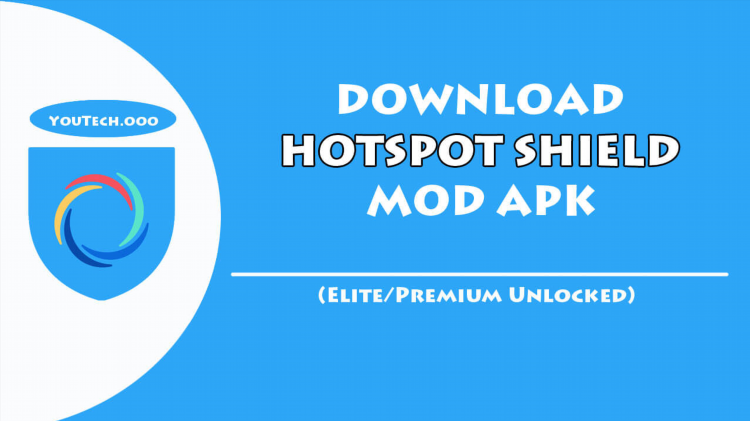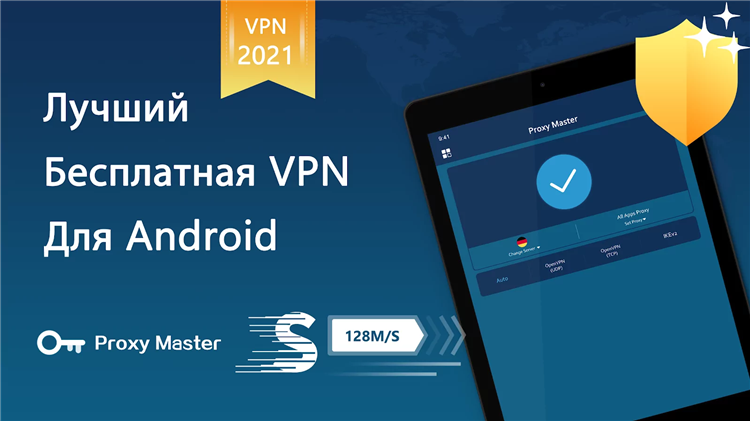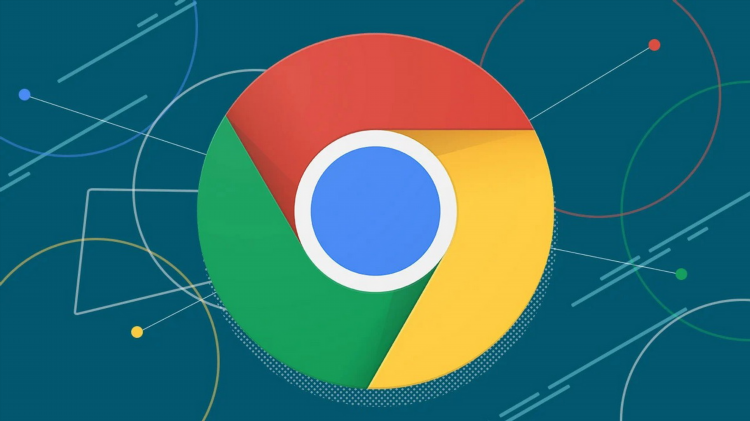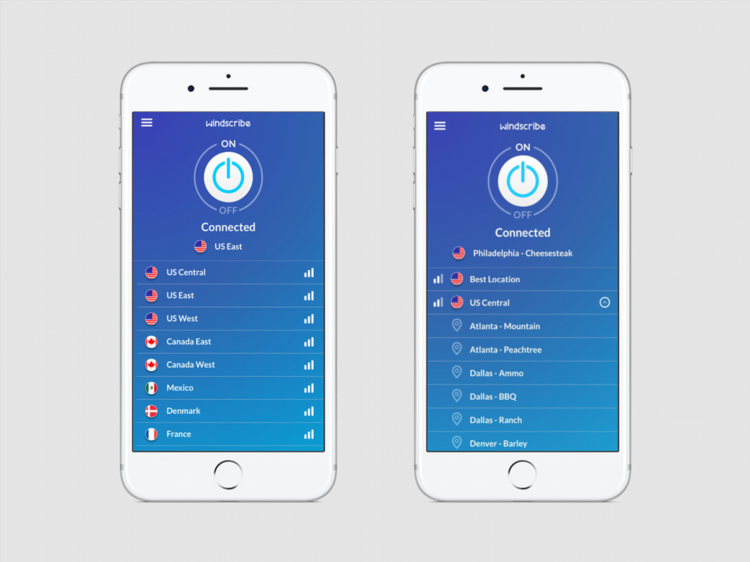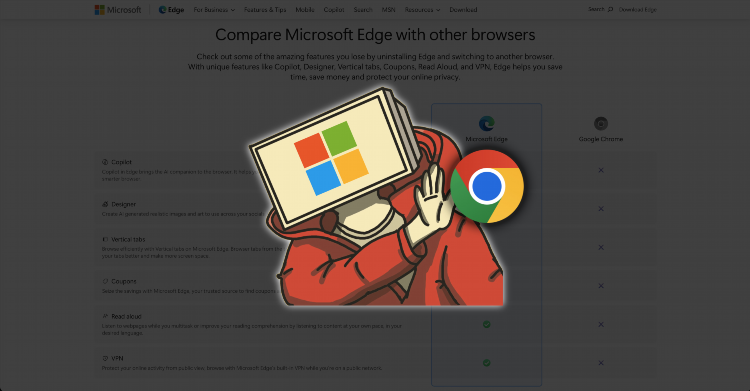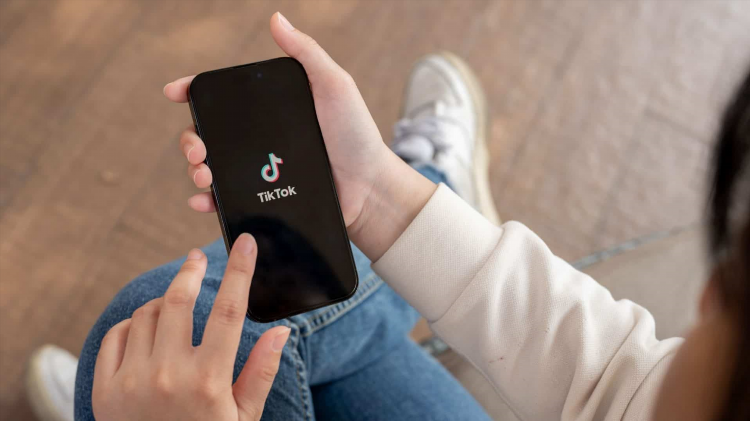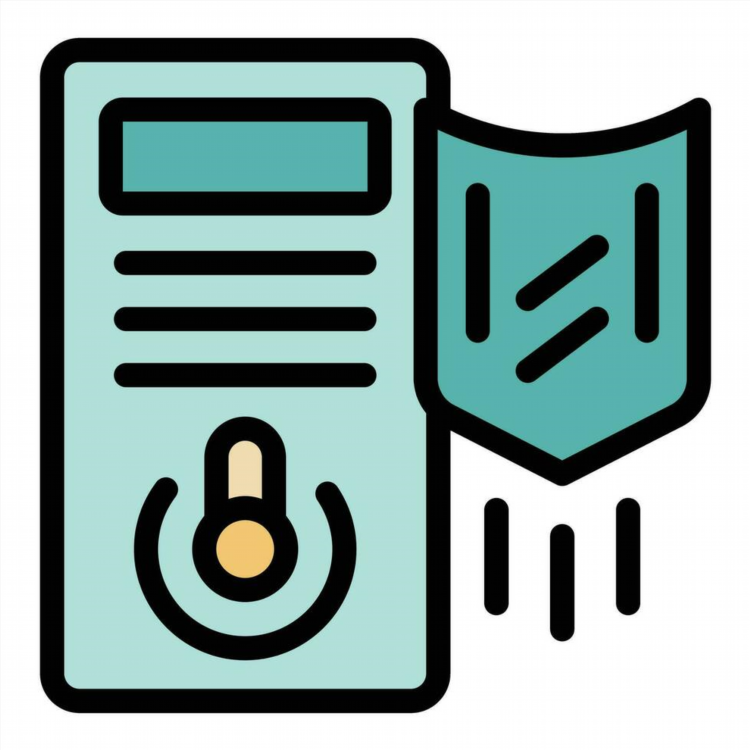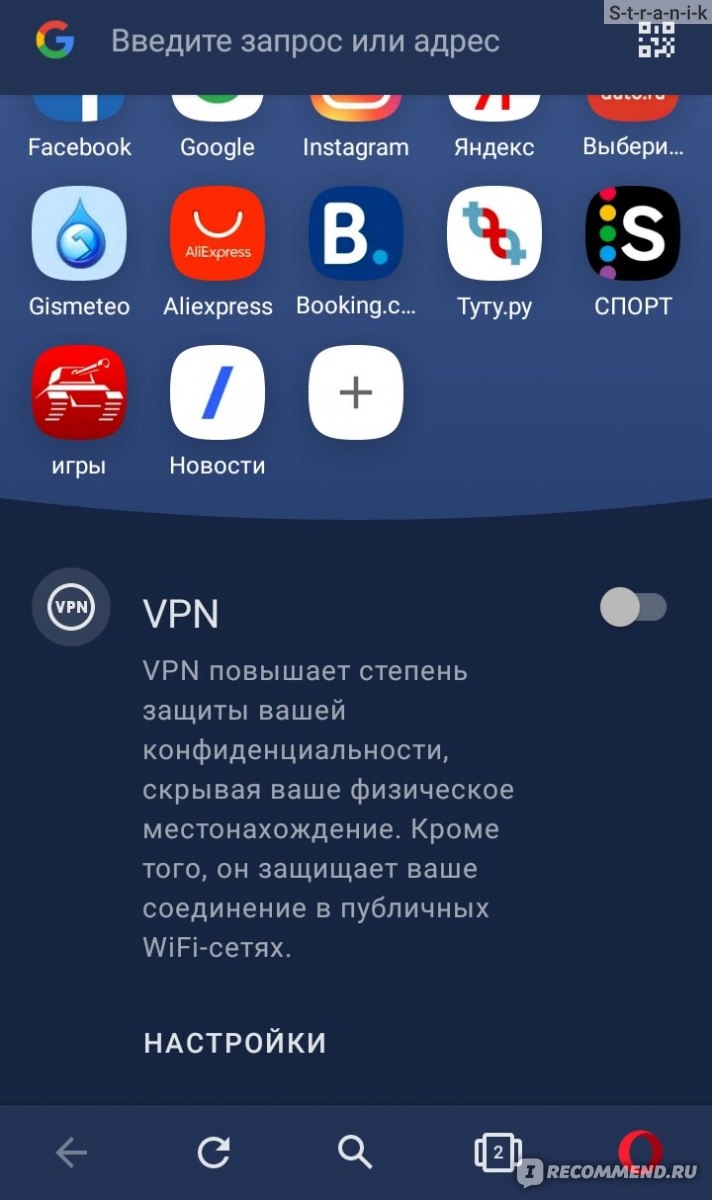
Режим VPN в Опере: Как Включить
Современные технологии и безопасность в интернете становятся всё более актуальными. Один из способов защиты персональных данных при использовании сети — это виртуальная частная сеть (VPN). Браузер Opera предлагает встроенный режим VPN, который позволяет пользователям улучшить свою конфиденциальность и анонимность в интернете. В этой статье рассмотрим, как включить режим VPN в Опере, а также какие преимущества и ограничения имеет использование этого инструмента.
Что такое VPN в браузере Opera?
VPN (Virtual Private Network) — это технология, позволяющая устанавливать защищённое соединение между устройством пользователя и интернетом. Это обеспечивается путём шифрования данных и маршрутизации их через удалённый сервер. В браузере Opera функция VPN встроена и предоставляется бесплатно. Этот режим помогает скрыть реальный IP-адрес пользователя, что делает его более защищённым от отслеживания и позволяет обходить блокировки контента.
Включив VPN в Opera, пользователи могут:
-
Скрывать свой реальный IP-адрес;
-
Обходить географические блокировки контента;
-
Защищать данные при подключении к публичным Wi-Fi сетям;
-
Повышать уровень анонимности при серфинге в интернете.
Как включить режим VPN в Опере: пошаговая инструкция
Процесс включения VPN в браузере Opera достаточно прост. Для этого нужно выполнить несколько шагов. Рассмотрим их более подробно.
Шаг 1: Открытие настроек браузера
Чтобы включить режим VPN, сначала нужно зайти в настройки браузера. Для этого:
-
Откройте браузер Opera.
-
В левом верхнем углу экрана нажмите на иконку меню (три горизонтальные линии или значок Opera).
-
В появившемся меню выберите пункт "Настройки" или нажмите "Alt + P" на клавиатуре.
Шаг 2: Включение VPN
После того как настройки откроются, нужно перейти в раздел, где можно активировать VPN. Для этого:
-
В настройках выберите вкладку "Конфиденциальность и безопасность".
-
Прокрутите страницу вниз до раздела "VPN".
-
Поставьте галочку напротив пункта "Включить VPN".
После активации VPN вы увидите в адресной строке значок, который подтверждает, что режим VPN включён.
Шаг 3: Настройка и использование VPN
Включив VPN, можно настроить дополнительные параметры:
-
В настройках VPN можно выбрать виртуальное местоположение. Опция предоставляет три варианта серверов: США, Европа и Азия.
-
Также имеется возможность включить или отключить режим "Обход геоблокировок". Этот режим может быть полезен при попытке доступа к заблокированным в вашем регионе сайтам.
После того как VPN включён и настроен, весь интернет-трафик через браузер будет защищён. При использовании VPN важно помнить, что этот инструмент работает только в пределах браузера Opera и не защищает другие приложения на вашем устройстве.
Преимущества использования VPN в Opera
Включение VPN в браузере Opera имеет несколько явных преимуществ. Рассмотрим их более подробно.
Защита конфиденциальности
VPN шифрует все данные, которые передаются через интернет. Это означает, что третьи лица (например, провайдеры интернет-услуг или хакеры) не смогут отслеживать вашу активность. Это особенно полезно при работе в публичных Wi-Fi сетях, где риски утечки данных высоки.
Обход географических блокировок
Одним из самых популярных применений VPN является возможность обхода географических блокировок контента. Например, доступ к определённым сайтам или сервисам может быть ограничен для пользователей из конкретных стран. С помощью VPN можно "изменить" своё местоположение и получить доступ к заблокированным ресурсам.
Простота использования
Включение VPN в браузере Opera — это простая и быстрая операция. В отличие от многих других VPN-сервисов, которые требуют установки стороннего ПО и регистрации, встроенная функция Opera не требует дополнительных шагов и работает непосредственно в браузере.
Ограничения режима VPN в Opera
Несмотря на все преимущества, использование встроенного VPN в Opera имеет ряд ограничений, о которых следует помнить.
Ограниченная география серверов
VPN в Opera предоставляет только три варианта серверов: США, Европа и Азия. Это может быть недостаточным для пользователей, которым требуется доступ к контенту, блокированному в других регионах.
Работает только в браузере
VPN в Opera защищает только трафик, который проходит через сам браузер. Это означает, что использование других приложений или программ для интернета не будет защищено. Для полной защиты всех сетевых соединений необходимо использовать отдельное VPN-приложение.
Снижение скорости интернета
Как и в любом другом VPN-сервисе, использование виртуальной частной сети может привести к некоторому снижению скорости интернета. Это связано с тем, что трафик проходит через удалённые серверы, что может увеличивать время отклика.
Часто задаваемые вопросы
1. Как узнать, что VPN в Opera включён?
Когда VPN включён, в адресной строке браузера появляется иконка в виде замка или значка VPN. Это означает, что соединение защищено.
2. Можно ли использовать VPN в Opera для всех приложений на устройстве?
Нет, встроенный VPN в Opera работает только для трафика, который проходит через сам браузер. Для защиты других приложений необходимо использовать сторонние VPN-сервисы.
3. Бесплатный ли VPN в Opera?
Да, режим VPN в Opera предоставляется бесплатно. Однако стоит учитывать, что Opera может ограничивать скорость или количество доступных серверов, что может влиять на качество соединения.
4. Почему VPN в Opera может не работать?
Если VPN не работает, это может быть связано с ограничениями со стороны вашего интернет-провайдера или настройками безопасности на вашем устройстве. Также стоит проверить, не отключён ли VPN в настройках браузера.
Заключение
Включение режима VPN в браузере Opera — это удобный и быстрый способ повысить конфиденциальность и безопасность в интернете. Несмотря на ограничения, такие как ограниченная география серверов и влияние на скорость, этот инструмент является отличным выбором для пользователей, которые не хотят устанавливать сторонние программы и хотят просто защитить свою активность в интернете при использовании браузера.